コンボボックスとリストボックスを挿入するには
ユーザー設定のブックの要素を作成する、変更する|マクロとフォームコントロール
最終更新日時:2023/04/03 16:58:09
フォームコントロールを挿入するコマンドが[開発]タブに存在するので、あらかじめ[開発]タブを表示するように設定を行い、[開発]タブの[コントロール]グループの[コントロールの挿入]一覧から挿入したいフォームコントロールを選択します。ここでは、ドロップダウン形式の一覧から1つの項目を選択するコンボボックスと、常に表示される一覧から1つまたは複数の項目を選択するリストボックスの挿入する方法について説明します。
はじめに
ワークシートにフォームコントロールを配置することで、効率よくデータを入力できます。ただし、フォームコントロールを挿入するコマンドが[開発]タブに存在します。既定では[開発]タブが表示されていないので、あらかじめ表示する必要があります。
フォームコントロールの種類
- オプションボタン
- 複数の選択肢から1つの項目を選択できます。
- グループボックス
- オプションボタンやチェックボックスなど、複数の関連するフォームコントロールをまとめます。
- コンボボックス
- ドロップダウン形式の一覧から1つの項目を選択できます。
- リストボックス
- 常に表示される一覧から1つまたは複数の項目を選択できます。
- チェックボックス
- 複数の選択肢から1つまたは複数の項目を選択できます。
- ボタン
- ユーザーがクリックしたときに実行するマクロを登録できます。
ここでは、コンボボックスとリストボックスの挿入する方法について説明します。
コンボボックスの挿入
- [開発]タブの[コントロール]グループの[コントロールの挿入]一覧からコンボボックスを選択します。
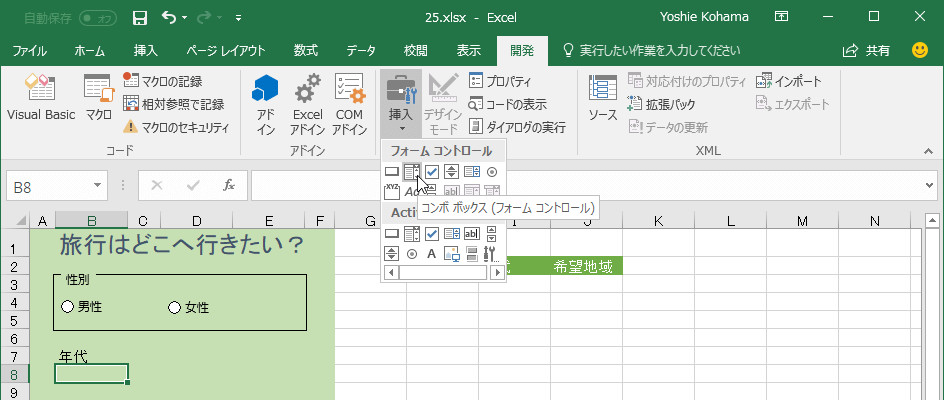
- ドラッグして挿入します。
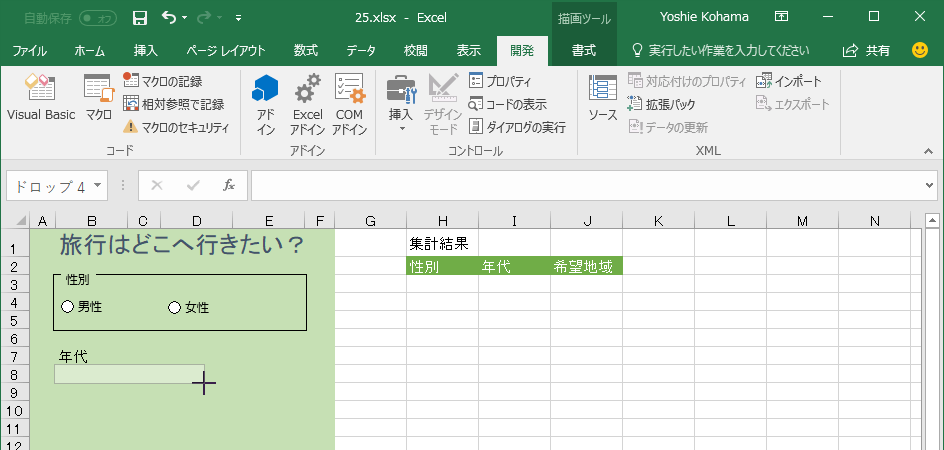
リストボックスの挿入
- [開発]タブの[コントロール]グループの[コントロールの挿入]一覧からリストボックスを挿入します。
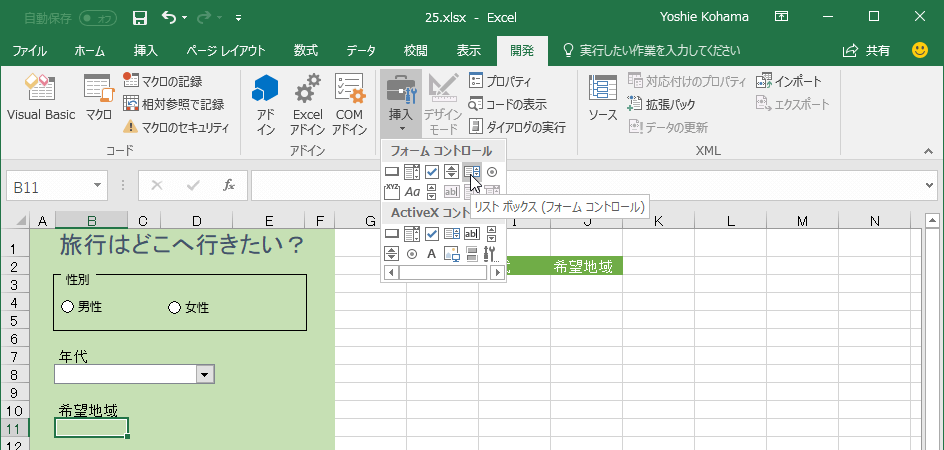
- ドラッグして挿入します。
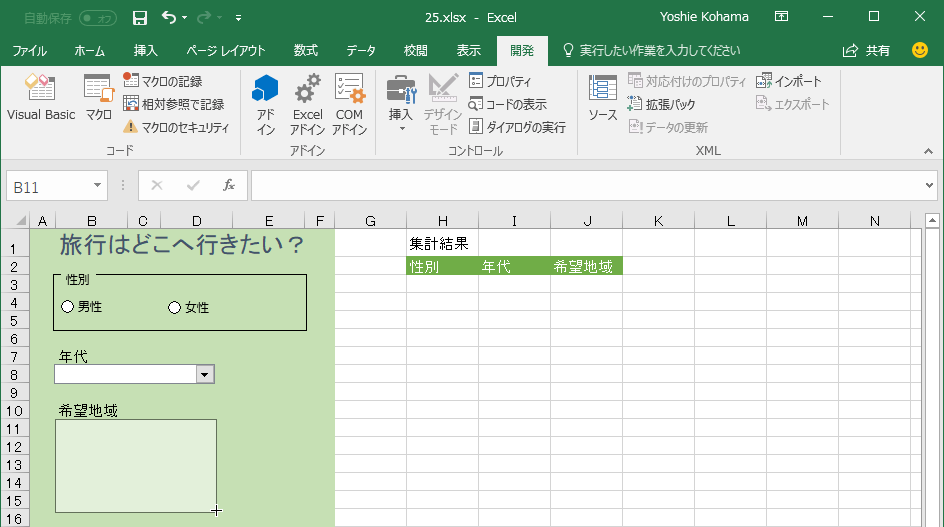
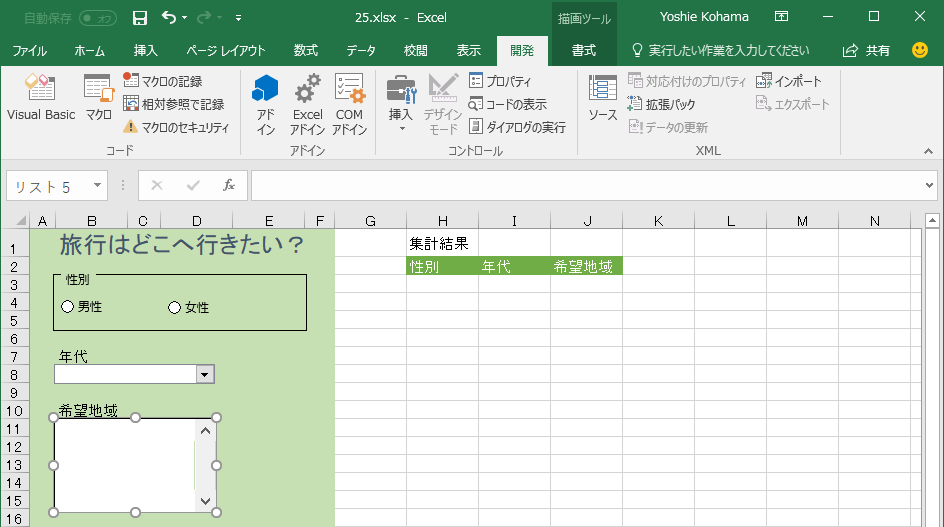
スポンサーリンク
INDEX
コメント
※技術的な質問はMicrosoftコミュニティで聞いてください!

